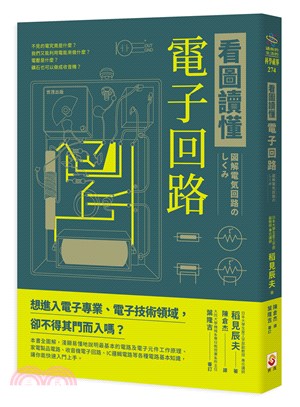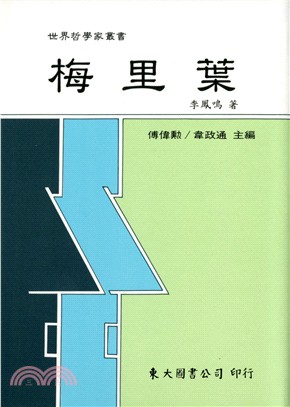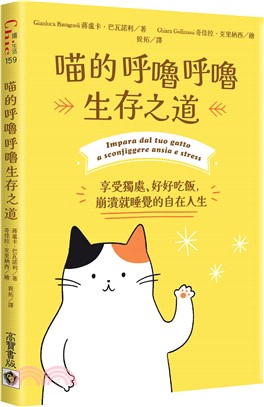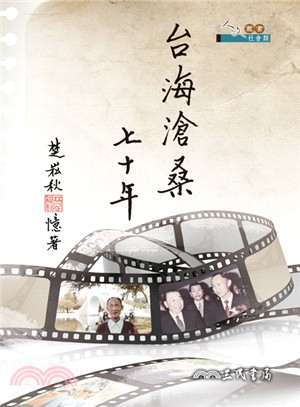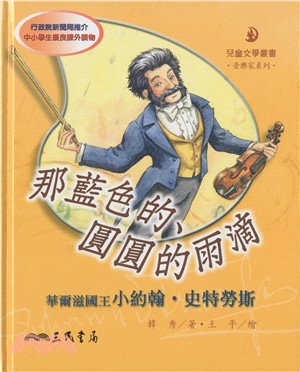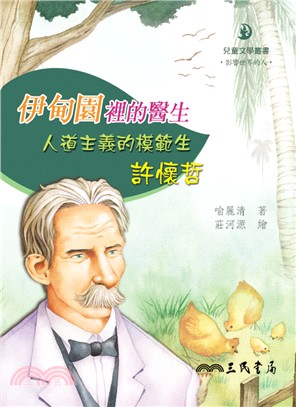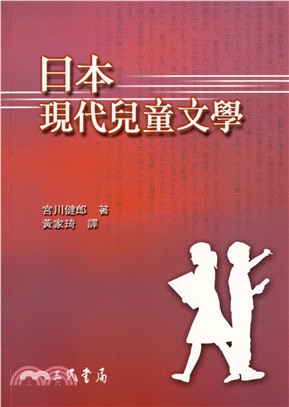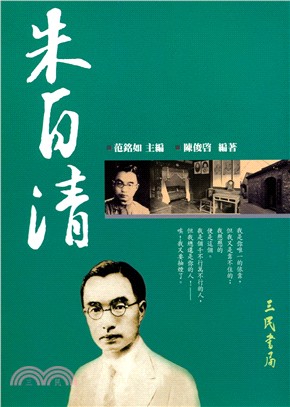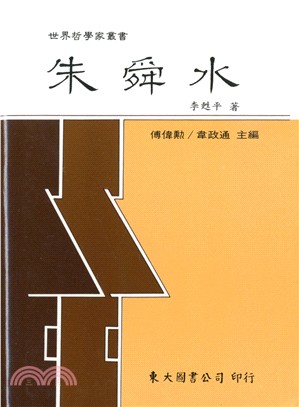相關商品
商品簡介
目次
商品簡介
《電腦家庭應用(第2版)》講述了電腦在生活中的應用,主要包括認識電腦、在電腦中打字、認識電腦系統、設置個性化電腦、安裝軟件、常用軟件的家庭應用、電腦家庭影院、錄制 家庭電影、使用電腦處理數碼照片、Office軟件的家庭應用、使用電腦上網以及維護家庭電腦等,能全面提高讀者綜合應用電腦的能力。《電腦家庭應用(第2版)》深入淺出,以“小魔女”從對電腦一竅不通到能熟練應用電腦處理家庭生活中的各種瑣事為線索貫穿始終,引導初學者學習。《電腦家庭應用(第2版)》選擇了大量實際生活中的 應用實例,以幫助讀者掌握電腦在家庭生活中的應用;每章后面附有大量豐富、生動的練習題,以檢驗讀者對本章知識點的掌握程度,達到鞏固所學知識的目的。《電腦家庭應用(第2版)》定位于電腦初學者,適用于家庭電腦用戶、學生以及不同年齡階段喜歡電腦的愛好者學習和參考。
目次
第1章 家庭生活需要電腦 1
多媒體教學演示:39分鐘
1.1 我能用電腦做什么 2
1.1.1 記錄家庭事務 2
1.1.2 計算日常開支 2
1.1.3 視聽娛樂 2
1.1.4 網上沖浪 3
1.2 為電腦“安”家 4
1.2.1 認識我家的電腦 4
1.2.2 電腦的組成 5
1.2.3 連接電腦組件 10
1.3 電腦用什么來“思考” 10
1.3.1 操作系統 10
1.3.2 應用軟件 11
1.4 電腦初體驗——啟動到關閉 12
1.4.1 啟動電腦 12
1.4.2 認識Windows Vista桌面 13
1.4.3 關閉電腦 16
1.4.4 重新啟動 17
1.4.5 注銷用戶賬戶 17
1.5 電腦中的“金手指”——鼠標 17
1.5.1 鼠標的使用方法 17
1.5.2 鼠標的基本操作 17
1.5.3 認識鼠標光標 18
1.6 家用電腦的使用注意事項 19
1.6.1 日常維護 19
1.6.2 硬件維護 20
1.7 常見問題解答 23
1.8 過關練習 24
第2章 我想學打字 25
多媒體教學演示:43分鐘
2.1 認識打字工具——鍵盤 26
2.1.1 鍵盤的構成 26
2.1.2 指法分區 30
2.1.3 擊鍵的正確姿勢 31
2.2 打字前的準備 32
2.2.1 找個打字的地方 32
2.2.2 輸入法的類型 33
2.2.3 選擇輸入法 33
2.2.4 添加輸入法 34
2.3 開始打字 35
2.3.1 使用拼音輸入法 35
2.3.2 使用五筆輸入法打字 36
2.4 典型實例——在“記事本”中打字 40
2.5 常見問題解答 41
2.6 過關練習 42
第3章 真正認識我的電腦系統 43
多媒體教學演示:27分鐘
3.1 Windows的含義——窗口 44
3.1.1 認識窗口 44
3.1.2 打開和關閉窗口 45
3.1.3 最大化、最小化和還原窗口 45
3.1.4 移動窗口 46
3.1.5 調整窗口大小 46
3.1.6 排列窗口 47
3.1.7 切換窗口 48
3.2 窗口中的文件和文件夾 49
3.2.1 文件和文件夾的區別 49
3.2.2 創建文件夾 50
3.2.3 選擇文件或文件夾 51
3.2.4 復制和移動文件或文件夾 52
3.2.5 重命名文件或文件夾 53
3.2.6 查找文件或文件夾 54
3.2.7 安全刪除文件或文件夾 54
3.2.8 設置文件夾屬性 55
3.3 Windows菜單的使用 56
3.3.1 “開始”菜單的組成 56
3.3.2 下拉菜單和快捷菜單 57
3.3.3 認識Windows Vista中的菜單符號 57
3.3.4 使用Windows菜單 59
3.4 電腦與人的對話——對話框 59
3.5 典型實例——創建并管理文件夾 60
3.5.1 創建文件夾 60
3.5.2 管理新文件夾 61
3.6 常見問題解答 63
3.7 過關練習 64
第4章 我的電腦我做主 65
多媒體教學演示:32分鐘
4.1 添加桌面圖標 66
4.1.1 添加系統圖標 66
4.1.2 添加快捷方式圖標 67
4.2 個性化桌面 68
4.2.1 更改桌面圖標 68
4.2.2 設置桌面背景 70
4.2.3 設置顏色和外觀 70
4.3 邊欄及其應用 71
4.3.1 邊欄設置 71
4.3.2 使用邊欄小工具 72
4.3.3 下載邊欄組件 74
4.4 使用和設置任務欄 74
4.4.1 調整任務欄的大小 74
4.4.2 設置任務欄屬性 74
4.4.3 更改電腦中的時間和日期 77
4.5 Windows賬戶管理 78
4.5.1 創建新賬戶 78
4.5.2 更改賬戶的設置 79
4.5.3 刪除用戶賬戶 80
4.5.4 使用家長控制功能 82
4.5.5 切換用戶賬戶 83
4.6 典型實例——創建賬戶并設置家長控制 84
4.7 常見問題解答 86
4.8 過關練習 86
第5章 安裝和管理工具軟件 87
多媒體教學演示:12分鐘
5.1 安裝軟件前的準備 88
5.1.1 獲取軟件的途徑 88
5.1.2 查找安裝序列號 88
5.2 安裝軟件 88
5.2.1 全新安裝軟件 88
5.2.2 再次安裝軟件 92
5.3 卸載軟件 93
5.3.1 使用“控制面板”卸載 93
5.3.2 使用自帶卸載程序卸載 94
5.4 典型實例——安裝ACDSee 10 95
5.5 常見問題解答 97
5.6 過關練習 98
第6章 常見軟件在家庭中的應用 99
多媒體教學演示:22分鐘
6.1 媽媽的好管家——計算器 100
6.2 娃娃的畫板——“畫圖” 101
6.3 幫爺爺和奶奶用電腦 103
6.3.1 放大鏡 103
6.3.2 講述人 104
6.4 節省磁盤空間——壓縮文件 104
6.4.1 認識WinRAR 104
6.4.2 壓縮文件 105
6.4.3 解壓文件 107
6.4.4 創建自解壓文件 108
6.5 優化電腦——Vista優化大師 109
6.5.1 系統優化 109
6.5.2 系統清理 111
6.5.3 系統設置和系統美化 112
6.6 典型實例——使用優化大師 112
6.7 常見問題解答 114
6.8 過關練習 114
第7章 我的家庭影院 115
多媒體教學演示:20分鐘
7.1 影視播放——暴風影音 116
7.1.1 認識暴風影音 116
7.1.2 使用暴風影音 116
7.2 音樂播放——千千靜聽 118
7.2.1 認識千千靜聽 118
7.2.2 使用千千靜聽 118
7.2.3 同步歌詞 120
7.2.4 設置千千靜聽外觀 122
7.3 Windows Media Player 123
7.3.1 初始設置Windows Media Player 124
7.3.2 認識Windows Media Player的工作界面 124
7.3.3 如何使用Windows Media Player 125
7.4 典型實例——使用暴風影音看電影 128
7.5 常見問題解答 129
7.6 過關練習 130
第8章 錄音電影隨心玩 131
多媒體教學演示:20分鐘
8.1 錄下自己的聲音——Cool Edit 132
8.1.1 錄音前的準備 132
8.1.2 認識Cool Edit的工作界面 132
8.1.3 錄音 133
8.1.4 處理聲音 135
8.1.5 合成歌曲 138
8.1.6 保存聲音 140
8.2 制作家庭電影 140
8.2.1 認識Windows Movie Maker的工作界面 140
8.2.2 導入視頻文件 141
8.2.3 制作電影 142
8.2.4 保存電影 145
8.3 典型實例——制作家庭電影 146
8.4 常見問題解答 148
8.5 過關練習 148
第9章 玩轉數碼照片 149
多媒體教學演示:35分鐘
9.1 用“Windows照片庫”瀏覽照片 150
9.1.1 初識Windows照片庫 150
9.1.2 導入圖片 151
9.1.3 瀏覽圖片 152
9.1.4 管理圖片庫 153
9.2 用Turbo Photo編輯照片 155
9.2.1 認識Turbo Photo 155
9.2.2 編輯照片 156
9.3 制作家庭電子相冊 162
9.3.1 創建電子相冊 162
9.3.2 導入照片 163
9.3.3 設置相冊屬性 163
9.3.4 瀏覽電子相冊 165
9.3.5 打包電子相冊 166
9.4 典型實例——編輯并管理照片 168
9.4.1 用Turbo Photo編輯照片 168
9.4.2 用Windows照片庫管理照片 170
9.5 常見問題解答 171
9.6 過關練習 172
第10章 Office軟件在家庭中的使用 173
多媒體教學演示:25分鐘
10.1 用Word 2007寫日記 174
10.1.1 打開Word 2007寫日記 174
10.1.2 美化我的日記 181
10.2 使用Excel 2007管理家庭財務計劃 182
10.2.1 認識Excel 2007的界面 183
10.2.2 Excel 2007的基本組成 184
10.2.3 創建工作簿 184
10.2.4 工作表的操作 185
10.2.5 向表格中輸入數據 187
10.2.6 計算表格數據 189
10.3 典型實例——用Word 2007編輯文字 190
10.4 常見問題解答 191
10.5 過關練習 191
第11章 讓家里的電腦進入Internet 193
多媒體教學演示:16分鐘
11.1 上網前的準備 194
11.1.1 申請寬帶 194
11.1.2 連接網絡 194
11.1.3 使用撥號連接 196
11.1.4 斷開網絡 197
11.1.5 認識IE瀏覽器 198
11.2 上網遨游看盡天下 199
11.3 使用搜索引擎海底撈月 199
11.4 保存網絡資料 200
11.4.1 保存網頁 201
11.4.2 保存文字和圖片 202
11.4.3 直接下載資料 202
11.5 典型實例——搜索并下載歌曲 203
11.6 常見問題解答 205
11.7 過關練習 206
第12章 使用網絡與家人溝通 207
多媒體教學演示:15分鐘
12.1 網上收發電子郵件 208
12.1.1 申請郵箱 208
12.1.2 登錄郵箱 209
12.1.3 撰寫并發送郵件 210
12.1.4 查看郵件和回復郵件 211
12.1.5 刪除郵件 211
12.2 使用QQ聊天 212
12.2.1 申請QQ賬號 212
12.2.2 登錄QQ并添加好友 214
12.2.3 文字聊天 215
12.2.4 語音聊天 215
12.3 典型實例——給朋友寫電子郵件 216
12.4 常見問題解答 218
12.5 過關練習 218
第13章 建立我們的網上家園 219
多媒體教學演示:12分鐘
13.1 認識博客 220
13.2 有哪些博客網站 220
13.3 欣賞別人的博客 221
13.4 注冊并登錄博客 222
13.5 發布個人日記 224
13.6 管理博客 225
13.6.1 管理頭像 225
13.6.2 管理評論 226
13.7 選擇自己喜歡的風格 228
13.8 典型實例——注冊博客并進行設置 229
13.9 常見問題解答 230
13.10 過關練習 230
第14章 豐富的網絡生活 231
多媒體教學演示:16分鐘
14.1 登錄社區論壇 232
14.1.1 注冊賬號并登錄論壇 232
14.1.2 登錄并發送帖子 233
14.1.3 查看并回復帖子 234
14.2 網上娛樂其樂無窮 235
14.2.1 在線聽音樂 236
14.2.2 在線看書 237
14.3 網上購物 238
14.3.1 進入購物網站 238
14.3.2 注冊用戶 239
14.3.3 選購商品并結賬付款 240
14.4 典型實例——一邊聽歌,一邊淘寶 241
14.5 常見問題解答 244
14.6 過關練習 244
第15章 家庭電腦的維護與安全 245
多媒體教學演示:31分鐘
15.1 磁盤維護 246
15.1.1 掃描磁盤錯誤 246
15.1.2 清理磁盤無用文件 247
15.1.3 整理磁盤碎片 248
15.2 使用江民殺毒軟件 249
15.3 給系統上保險——備份與還原 249
15.3.1 備份系統 250
15.3.2 還原系統 251
15.3.3 關閉系統還原功能 252
15.4 重裝操作系統 253
15.4.1 重裝操作系統前的準備 253
15.4.2 開始重裝操作系統 254
15.4.3 重裝的后續工作 258
15.5 典型實例——保障電腦安全 258
15.5.1 清理電腦磁盤并進行殺毒 259
15.5.2 制作備份 260
15.6 常見問題解答 262
15.7 過關練習 262
多媒體教學演示:39分鐘
1.1 我能用電腦做什么 2
1.1.1 記錄家庭事務 2
1.1.2 計算日常開支 2
1.1.3 視聽娛樂 2
1.1.4 網上沖浪 3
1.2 為電腦“安”家 4
1.2.1 認識我家的電腦 4
1.2.2 電腦的組成 5
1.2.3 連接電腦組件 10
1.3 電腦用什么來“思考” 10
1.3.1 操作系統 10
1.3.2 應用軟件 11
1.4 電腦初體驗——啟動到關閉 12
1.4.1 啟動電腦 12
1.4.2 認識Windows Vista桌面 13
1.4.3 關閉電腦 16
1.4.4 重新啟動 17
1.4.5 注銷用戶賬戶 17
1.5 電腦中的“金手指”——鼠標 17
1.5.1 鼠標的使用方法 17
1.5.2 鼠標的基本操作 17
1.5.3 認識鼠標光標 18
1.6 家用電腦的使用注意事項 19
1.6.1 日常維護 19
1.6.2 硬件維護 20
1.7 常見問題解答 23
1.8 過關練習 24
第2章 我想學打字 25
多媒體教學演示:43分鐘
2.1 認識打字工具——鍵盤 26
2.1.1 鍵盤的構成 26
2.1.2 指法分區 30
2.1.3 擊鍵的正確姿勢 31
2.2 打字前的準備 32
2.2.1 找個打字的地方 32
2.2.2 輸入法的類型 33
2.2.3 選擇輸入法 33
2.2.4 添加輸入法 34
2.3 開始打字 35
2.3.1 使用拼音輸入法 35
2.3.2 使用五筆輸入法打字 36
2.4 典型實例——在“記事本”中打字 40
2.5 常見問題解答 41
2.6 過關練習 42
第3章 真正認識我的電腦系統 43
多媒體教學演示:27分鐘
3.1 Windows的含義——窗口 44
3.1.1 認識窗口 44
3.1.2 打開和關閉窗口 45
3.1.3 最大化、最小化和還原窗口 45
3.1.4 移動窗口 46
3.1.5 調整窗口大小 46
3.1.6 排列窗口 47
3.1.7 切換窗口 48
3.2 窗口中的文件和文件夾 49
3.2.1 文件和文件夾的區別 49
3.2.2 創建文件夾 50
3.2.3 選擇文件或文件夾 51
3.2.4 復制和移動文件或文件夾 52
3.2.5 重命名文件或文件夾 53
3.2.6 查找文件或文件夾 54
3.2.7 安全刪除文件或文件夾 54
3.2.8 設置文件夾屬性 55
3.3 Windows菜單的使用 56
3.3.1 “開始”菜單的組成 56
3.3.2 下拉菜單和快捷菜單 57
3.3.3 認識Windows Vista中的菜單符號 57
3.3.4 使用Windows菜單 59
3.4 電腦與人的對話——對話框 59
3.5 典型實例——創建并管理文件夾 60
3.5.1 創建文件夾 60
3.5.2 管理新文件夾 61
3.6 常見問題解答 63
3.7 過關練習 64
第4章 我的電腦我做主 65
多媒體教學演示:32分鐘
4.1 添加桌面圖標 66
4.1.1 添加系統圖標 66
4.1.2 添加快捷方式圖標 67
4.2 個性化桌面 68
4.2.1 更改桌面圖標 68
4.2.2 設置桌面背景 70
4.2.3 設置顏色和外觀 70
4.3 邊欄及其應用 71
4.3.1 邊欄設置 71
4.3.2 使用邊欄小工具 72
4.3.3 下載邊欄組件 74
4.4 使用和設置任務欄 74
4.4.1 調整任務欄的大小 74
4.4.2 設置任務欄屬性 74
4.4.3 更改電腦中的時間和日期 77
4.5 Windows賬戶管理 78
4.5.1 創建新賬戶 78
4.5.2 更改賬戶的設置 79
4.5.3 刪除用戶賬戶 80
4.5.4 使用家長控制功能 82
4.5.5 切換用戶賬戶 83
4.6 典型實例——創建賬戶并設置家長控制 84
4.7 常見問題解答 86
4.8 過關練習 86
第5章 安裝和管理工具軟件 87
多媒體教學演示:12分鐘
5.1 安裝軟件前的準備 88
5.1.1 獲取軟件的途徑 88
5.1.2 查找安裝序列號 88
5.2 安裝軟件 88
5.2.1 全新安裝軟件 88
5.2.2 再次安裝軟件 92
5.3 卸載軟件 93
5.3.1 使用“控制面板”卸載 93
5.3.2 使用自帶卸載程序卸載 94
5.4 典型實例——安裝ACDSee 10 95
5.5 常見問題解答 97
5.6 過關練習 98
第6章 常見軟件在家庭中的應用 99
多媒體教學演示:22分鐘
6.1 媽媽的好管家——計算器 100
6.2 娃娃的畫板——“畫圖” 101
6.3 幫爺爺和奶奶用電腦 103
6.3.1 放大鏡 103
6.3.2 講述人 104
6.4 節省磁盤空間——壓縮文件 104
6.4.1 認識WinRAR 104
6.4.2 壓縮文件 105
6.4.3 解壓文件 107
6.4.4 創建自解壓文件 108
6.5 優化電腦——Vista優化大師 109
6.5.1 系統優化 109
6.5.2 系統清理 111
6.5.3 系統設置和系統美化 112
6.6 典型實例——使用優化大師 112
6.7 常見問題解答 114
6.8 過關練習 114
第7章 我的家庭影院 115
多媒體教學演示:20分鐘
7.1 影視播放——暴風影音 116
7.1.1 認識暴風影音 116
7.1.2 使用暴風影音 116
7.2 音樂播放——千千靜聽 118
7.2.1 認識千千靜聽 118
7.2.2 使用千千靜聽 118
7.2.3 同步歌詞 120
7.2.4 設置千千靜聽外觀 122
7.3 Windows Media Player 123
7.3.1 初始設置Windows Media Player 124
7.3.2 認識Windows Media Player的工作界面 124
7.3.3 如何使用Windows Media Player 125
7.4 典型實例——使用暴風影音看電影 128
7.5 常見問題解答 129
7.6 過關練習 130
第8章 錄音電影隨心玩 131
多媒體教學演示:20分鐘
8.1 錄下自己的聲音——Cool Edit 132
8.1.1 錄音前的準備 132
8.1.2 認識Cool Edit的工作界面 132
8.1.3 錄音 133
8.1.4 處理聲音 135
8.1.5 合成歌曲 138
8.1.6 保存聲音 140
8.2 制作家庭電影 140
8.2.1 認識Windows Movie Maker的工作界面 140
8.2.2 導入視頻文件 141
8.2.3 制作電影 142
8.2.4 保存電影 145
8.3 典型實例——制作家庭電影 146
8.4 常見問題解答 148
8.5 過關練習 148
第9章 玩轉數碼照片 149
多媒體教學演示:35分鐘
9.1 用“Windows照片庫”瀏覽照片 150
9.1.1 初識Windows照片庫 150
9.1.2 導入圖片 151
9.1.3 瀏覽圖片 152
9.1.4 管理圖片庫 153
9.2 用Turbo Photo編輯照片 155
9.2.1 認識Turbo Photo 155
9.2.2 編輯照片 156
9.3 制作家庭電子相冊 162
9.3.1 創建電子相冊 162
9.3.2 導入照片 163
9.3.3 設置相冊屬性 163
9.3.4 瀏覽電子相冊 165
9.3.5 打包電子相冊 166
9.4 典型實例——編輯并管理照片 168
9.4.1 用Turbo Photo編輯照片 168
9.4.2 用Windows照片庫管理照片 170
9.5 常見問題解答 171
9.6 過關練習 172
第10章 Office軟件在家庭中的使用 173
多媒體教學演示:25分鐘
10.1 用Word 2007寫日記 174
10.1.1 打開Word 2007寫日記 174
10.1.2 美化我的日記 181
10.2 使用Excel 2007管理家庭財務計劃 182
10.2.1 認識Excel 2007的界面 183
10.2.2 Excel 2007的基本組成 184
10.2.3 創建工作簿 184
10.2.4 工作表的操作 185
10.2.5 向表格中輸入數據 187
10.2.6 計算表格數據 189
10.3 典型實例——用Word 2007編輯文字 190
10.4 常見問題解答 191
10.5 過關練習 191
第11章 讓家里的電腦進入Internet 193
多媒體教學演示:16分鐘
11.1 上網前的準備 194
11.1.1 申請寬帶 194
11.1.2 連接網絡 194
11.1.3 使用撥號連接 196
11.1.4 斷開網絡 197
11.1.5 認識IE瀏覽器 198
11.2 上網遨游看盡天下 199
11.3 使用搜索引擎海底撈月 199
11.4 保存網絡資料 200
11.4.1 保存網頁 201
11.4.2 保存文字和圖片 202
11.4.3 直接下載資料 202
11.5 典型實例——搜索并下載歌曲 203
11.6 常見問題解答 205
11.7 過關練習 206
第12章 使用網絡與家人溝通 207
多媒體教學演示:15分鐘
12.1 網上收發電子郵件 208
12.1.1 申請郵箱 208
12.1.2 登錄郵箱 209
12.1.3 撰寫并發送郵件 210
12.1.4 查看郵件和回復郵件 211
12.1.5 刪除郵件 211
12.2 使用QQ聊天 212
12.2.1 申請QQ賬號 212
12.2.2 登錄QQ并添加好友 214
12.2.3 文字聊天 215
12.2.4 語音聊天 215
12.3 典型實例——給朋友寫電子郵件 216
12.4 常見問題解答 218
12.5 過關練習 218
第13章 建立我們的網上家園 219
多媒體教學演示:12分鐘
13.1 認識博客 220
13.2 有哪些博客網站 220
13.3 欣賞別人的博客 221
13.4 注冊并登錄博客 222
13.5 發布個人日記 224
13.6 管理博客 225
13.6.1 管理頭像 225
13.6.2 管理評論 226
13.7 選擇自己喜歡的風格 228
13.8 典型實例——注冊博客并進行設置 229
13.9 常見問題解答 230
13.10 過關練習 230
第14章 豐富的網絡生活 231
多媒體教學演示:16分鐘
14.1 登錄社區論壇 232
14.1.1 注冊賬號并登錄論壇 232
14.1.2 登錄并發送帖子 233
14.1.3 查看并回復帖子 234
14.2 網上娛樂其樂無窮 235
14.2.1 在線聽音樂 236
14.2.2 在線看書 237
14.3 網上購物 238
14.3.1 進入購物網站 238
14.3.2 注冊用戶 239
14.3.3 選購商品并結賬付款 240
14.4 典型實例——一邊聽歌,一邊淘寶 241
14.5 常見問題解答 244
14.6 過關練習 244
第15章 家庭電腦的維護與安全 245
多媒體教學演示:31分鐘
15.1 磁盤維護 246
15.1.1 掃描磁盤錯誤 246
15.1.2 清理磁盤無用文件 247
15.1.3 整理磁盤碎片 248
15.2 使用江民殺毒軟件 249
15.3 給系統上保險——備份與還原 249
15.3.1 備份系統 250
15.3.2 還原系統 251
15.3.3 關閉系統還原功能 252
15.4 重裝操作系統 253
15.4.1 重裝操作系統前的準備 253
15.4.2 開始重裝操作系統 254
15.4.3 重裝的后續工作 258
15.5 典型實例——保障電腦安全 258
15.5.1 清理電腦磁盤并進行殺毒 259
15.5.2 制作備份 260
15.6 常見問題解答 262
15.7 過關練習 262
主題書展
更多
主題書展
更多書展本週66折
您曾經瀏覽過的商品
購物須知
大陸出版品因裝訂品質及貨運條件與台灣出版品落差甚大,除封面破損、內頁脫落等較嚴重的狀態,其餘商品將正常出貨。
特別提醒:部分書籍附贈之內容(如音頻mp3或影片dvd等)已無實體光碟提供,需以QR CODE 連結至當地網站註冊“並通過驗證程序”,方可下載使用。
無現貨庫存之簡體書,將向海外調貨:
海外有庫存之書籍,等候約45個工作天;
海外無庫存之書籍,平均作業時間約60個工作天,然不保證確定可調到貨,尚請見諒。
為了保護您的權益,「三民網路書店」提供會員七日商品鑑賞期(收到商品為起始日)。
若要辦理退貨,請在商品鑑賞期內寄回,且商品必須是全新狀態與完整包裝(商品、附件、發票、隨貨贈品等)否則恕不接受退貨。